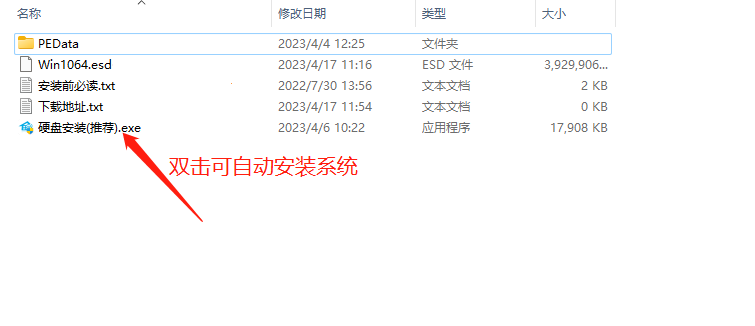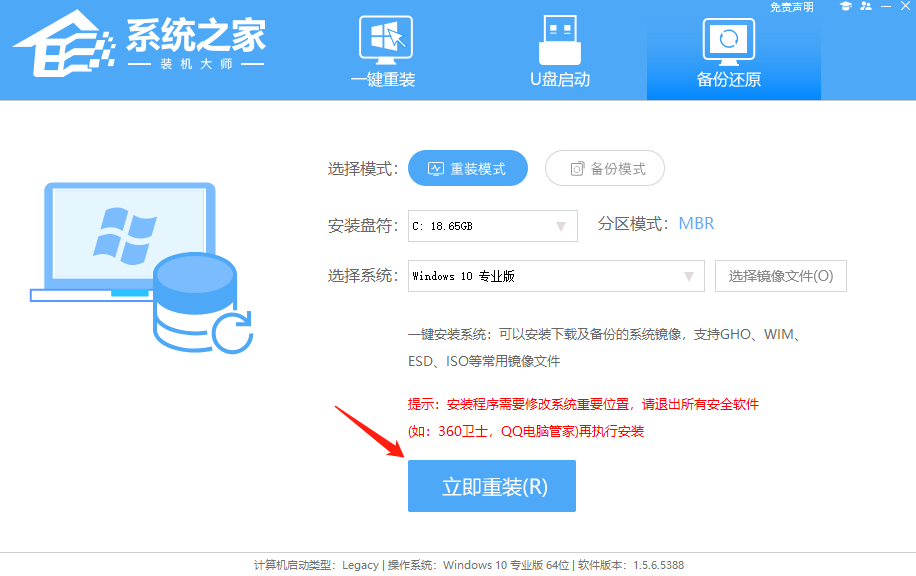【1809正式版】Windows10 1809 64位 官方正式版
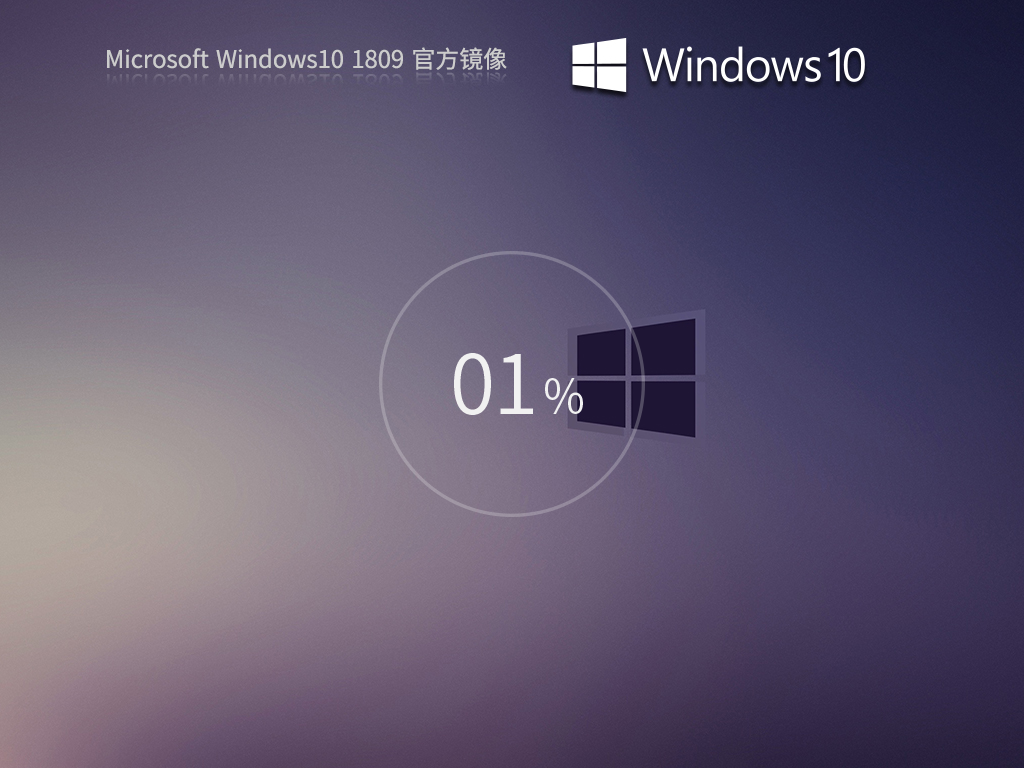
 无插件
无插件
 360 √
360 √
 腾讯 √
腾讯 √
 金山 √
金山 √
 瑞星 √
瑞星 √
Windows10 1809 64位 官方正式版以微软 Windows 10 1809 17763 4252 64位 专业版为基础,进行离线制作优化,系统无病毒残留,安全性高,大家可以放心安装。这虽然是一个较早的版本,但其稳定性依然值得信赖。对于大多数用户来说,这个版本完全能够满足日常工作的需求,可以为用户提供流畅且高效的使用体验,不容易出现蓝屏卡顿问题。
系统集成
1. 集成了万能驱动。
2. 集成 DirectX 9.0c 2019.04 运行库,更好的支持大型3D游戏。
3. 集成VB6/VC2005/VC2008/VC2010/VC2012/VC2013/VC2019/DX9最新版常用运行库。
系统已安装更新
1. 用于 Microsoft Windows 的 安全更新(KB5025229)。
2. Servicing Stack 10.0.17763.4121。
系统配置要求
1. 处理器:1 GHz 64位处理器。
2. 内存:4 GB及以上。
3. 显卡:带有 WDDM 1.0或更高版本驱动程序Direct×9图形设备。
4. 硬盘可用空间:30 G以上(主分区,NTFS格式)。
5. 显示器:要求分辨率在1024×768像素及以上,或可支持触摸技术的显示设备。
安装方法
系统之家提供两种安装方法,如果你原来的电脑系统可以正常启动并能够正常上网,小编推荐您使用最为简单的安装方法:本地硬盘一键安装。
如果硬盘安装失败,或者您的电脑已经是开不了机、卡在欢迎界面、进不去桌面、蓝屏等情况就需要选择第二种方法:U盘重装系统。
在安装系统前请注意备份C盘(系统盘)上的重要数据,系统重装会重置C盘(系统盘),建议提前转移个人资料并备份硬件驱动。硬盘安装前,建议先制作U盘启动工具。
一. 硬盘安装(注:禁止插入U盘)
先下载本站系统iso文件,并把iso文件解压到D盘或者其他盘,切记不能解压在桌面或解压在C盘。
关闭电脑中的各种杀毒软件,否则容易出现安装失败,然后双击【硬盘安装(推荐).exe】;
点击【立即重装系统】,全程自动安装,无需人工干预,整个安装过程大概5-20分钟。
二. U盘重装系统
U盘启动工具安装:U盘重装win10系统教程
常见问题:
Win10提示操作无法完成错误代码0x000006ba解决方法
系统推荐:
1. 如果你是个人或者家庭使用,不管是工作还是玩游戏,Win10家庭版操作系统已经可以满足你的使用需求,建议你下载:Windows10 22H2 X64 中文家庭版。
2. 喜欢玩游戏的小伙伴,推荐你下载专门针对游戏优化的系统,性能得到提升,玩游戏体验感更好,推荐下载:Windows10 22H2 游戏优化版。
3. 拥有高级的数据处理需求的数据科学家、CAD 专业人员、研究人员、媒体制作团队、平面设计师和动画师,推荐你下载:Windows10 22H2 专业工作站版。
4. 不追求新功能,对数据安全需求较高,追求稳定的企业用户,推荐你下载:Win10 22H2 64位 中文企业版。
免责条款
本Windows系统及软件版权属各自产权人所有,只可用于个人研究交流使用,不得用于商业用途,且系统制作者不承担任何技术及版权问题,请在试用后24小时内删除。如果您觉得满意,请购买正版!
相关文章
- Win10多项系统功能打不开怎么办?四种方法解决!
- Win10无法正常使用打印机怎么办?Win10一打印就蓝屏的解决方法
- MSDNWin10怎么安装?MSDNWin10安装教程
- Win10暂停更新35天后还能暂停么?Win10增加系统暂停更新时间教程
- 联想电脑一键重装Win10系统怎么操作?联想电脑一键重装Win10系统教程
- Win10专业版和纯净版哪个好?Win10专业版和纯净版区别介绍
- Win10家庭版怎么变成专业版?Win10家庭版免费升级专业版教程
- 更新Win11怎么恢复Win10?超过30天Win11恢复Win10的方法
- Windows10控制面板在哪里-【五种方法】
- Win10开机后无限重启不能进入系统怎么办?
- 用U盘装Win10系统的详细步骤
- Win10开机出现Recovery蓝屏画面的解决方法
- Win10开始菜单按钮右键点击没反应怎么办
- Win10系统隐藏本地磁盘的小技巧
- Win10打开软件时老是弹出提示窗口怎么取消
- 安装Win10后系统启动变得很慢怎么办?
下载地址